Nebenattributsauswertung in der Topografie
15. Juni 2025
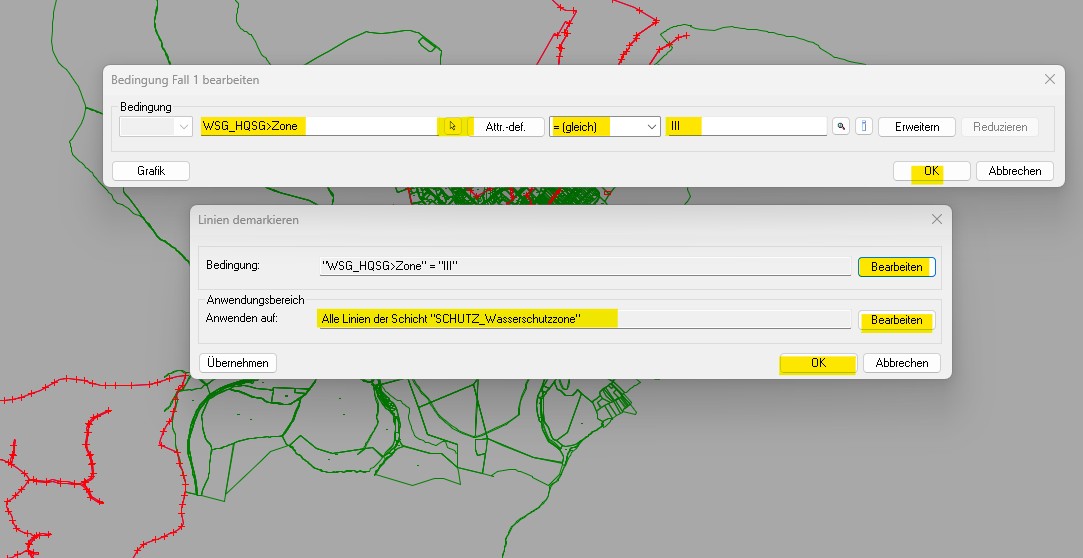
 Ein Artikel von
Maja Oelmann
Ein Artikel von
Maja Oelmann
Weitere Beiträge:
- Verbesserte Aktualisierung des zentralen Projektes
- Transformation DBREF 7 Parameter
- Blattschnitte generieren
- WaWiPro-Schächte mit Aussparungen
- Keine TK 10 Sachsen ab 1.7.2025, werden weitere Länder folgen?
- Österreichische Luftbilder als Hintergrundkarte
- Bewegungen in der 3D-Ansicht
- Bauwerksstempel für Brückenbauwerke ab Version 10
- Profilzeichnungen im A4-Format erzeugen
- Kosten AKVS: Preise prozentual anpassen
- XPLAN-Ausgabe
- Neues card_1-Vorlageprojekt zum Katalog Grundpläne des LASuV Sachsen
- Hintergrundkarte in Zeichnung ausgeben
- Projekteigene Druckköpfe ab Version 10.1
- Vereinfachte grafische Wahl von Flächen
- Neuerungen Offene Geodaten Baden-Württemberg
- Eigene Regelwerke erstellen
- Neuerungen Offene Geodaten Sachsen-Anhalt
- Benutzerdefinierte Formate im Microsoft-PDF-Printer
- DGM aus Bestand und Raster zusammenfassen
- Neuer Straßenentwurf: Vorlageprojekt für die Zeichnungserstellung – Teil 2: Querprofilzeichnungen
- Neue Zugänge für topografische Karten in Bayern
- Neuer Straßenentwurf: Vorlageprojekt für die Zeichnungserstellung – Teil 1: Grundrisszeichnungen
- Daten der Verkehrszählung über WMS holen
- DESITE md pro: Lichtraumobjekte für Kollisionsprüfung
- Offene Geodaten Sachsen-Anhalt
- DESITE - Darstellung von kleinen Bauteilen bei erhöhter Zoomstufe
- PDF mit Version 10 auch transparent
- Lärmkartierung Sachsen 2022
- Neu in Version 10: Stützmauer
- Neu in Version 10: Automatische Aktualisierung der Topografieböschungen
- Offene Geodaten Bayern und Schleswig – Holstein
- Neu in Version 10: Allgemeine Objektwahl in der Topografie
- Neu in Version 10: Hintergrundkarte
- Lärmschutzwände mit Abschnittsband erstellen
- Windows 10 - langsamer Zugriff auf Netzlaufwerke
- Querschnittsflächen in der Zeichnung beschriften
- Aktueller Stand der Querprofilentwicklungsbibliothek von IGM
- Auswertungen über Abfragen in den WaWiPro-Kanal-Modulen
- Gemeinsame PDF-Bearbeitung mit Bluebeam
- Offene Geodaten Hessen
- Schnittebene für Bauwerke im Längsschnitt und in der Längsschnittzeichnung
- Selektionspolygone für Rechtecke und Projektgrenzen
- Aussparung mit Berücksichtigung der Triangulations-Pfeilhöhe
- Bauwerksbeschriftung mit Nebenattributen
- Farbdarstellung von Blöcken bei der DXF-Ausgabe
Die Funktionen zur Auswertung von Nebenattributen der Topografiedaten gibt es in card_1 schon seit der Veröffentlichung des Moduls GIS-Import und GIS-Export in der Version 8. In der Version 10.1 ist neu hinzugekommen, dass Sie die Auswertung auch aus den Topografiemenüs heraus aufrufen können. Diese Funktionen stehen allen Anwendern zur Verfügung, die entweder den GIS-Import oder den GIS-Export lizenziert haben. Anwender, die dieses Modul nicht erworben haben, können dennoch die umfangreichen Markierfunktionen dieses Moduls ohne spezielle Lizenz kostenfrei nutzen.
Mit dieser Funktion wechseln Sie in das jeweilige GIS-Menü, das auch über die Funktionsgruppe „Topografie – Datenaustausch – GIS-Daten importieren bzw. GIS-Daten exportieren – Austausch/Auswerten - bearbeiten“ erreicht werden kann.
Markieren über Nebenattribute
Zunächst wird hier die Funktion zum Markieren erläutert, weil diese allen Anwendern unabhängig von der GIS-Schnittstelle zur Verfügung steht.
Mit dieser Funktion werden Markierungen von Punkten, Linien, Texten usw. vorgenommen, deren Nebenattribute eine bestimmte Bedingung erfüllen. Sie müssen einzeln die Bedingung und den Anwendungsbereich festlegen.
Das gewünschte Nebenattribut können Sie aus der Nebenattributsdefinition wählen oder einfacher über die grafische Wahl einer der Punkte, Linien oder Texte usw., denn dabei werden nur die Attribute vorgeschlagen, die das jeweilige Element gerade besitzt.
Folgende Vergleichsoperatoren kann man für eine Bedingung wählen:
- Größer
- Kleiner
- Gleich
- Ungleich
- Größer gleich
- Kleiner gleich
- Enthält
- Enthält nicht
- Vorhanden
Den Vergleichswert geben Sie selbst ein, wobei Sie bei der Wahl des Nebenattributes bereits erkennen können, welchen Wert die Attribute der gewählten Linie und des Punktes usw. bereits besitzen. Dieser Wert kann ebenfalls übernommen werden.
Mit der Taste „Erweitern“ ist es möglich, mehrere Bedingungen vorzugeben. Diese werden mit UND-ODER-Operationen verknüpft.

Nach den Bedingungen muss der Anwendungsbereich festgelegt werden. Dafür gibt es folgende Möglichkeiten:
- Auswahl für alle Elemente oder nur die bereits markierten
- Auswahl über einen Kodebereich
Elemente, die auf Schichten liegen, wie Linie, Texte, Symbole usw. werden dabei nur aus der aktuellen Schicht ausgewählt und markiert.
Die hier gewählten Punkte, Linien oder Texte usw. werden im Anschluss markiert, demarkiert oder die Markierung umgekehrt.
Beispiel Linienmarkierung
Es sollen die Linien eines bestimmten Wasserschutzzonentyps markiert werden. Dazu demarkieren Sie zunächst alle Linien auf der Schicht „SCHUTZ_Wasserschutzzone“. Nun können Sie über die Nebenattribute markieren. Alle Linien dieser Schicht besitzen Nebenattribute, weil diese über dem WFS-Import ins Projekt geholt wurden.
Die Bedingung lautet: Selektiere alle Linien, für die das Nebenattribut „WSG_HQSG>Zone“ den Wert „III“ hat.
Um das in die Bedingung einzutragen, wählen Sie über die grafische Wahl eine Linie dieser Schicht. Daraufhin werden alle Attribute dieser Linie angezeigt und Sie können das gewünschte Attribut für die Zone wählen.
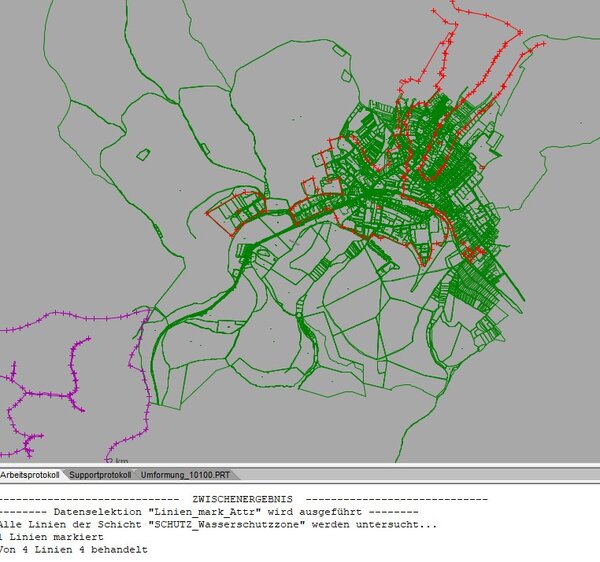
Beispiel Punktmarkierung
An diesem Beispiel soll gezeigt werden, dass eine Markierung von Punkten ohne erfasste Nebenattribute möglich ist.
Es sollen alle Punkte markiert werden, die zu einem bestimmten Datum ins Projekt gekommen sind.
Dazu demarkieren Sie wieder alle Punkte und markieren über die Funktion „Attribute“.
Als Attribut für die Bedingung wählen Sie diesmal über grafische Wahl eines Punktes eins der card_1-internen Punktattribute aus. Diese erkennt man an dem $-Zeichen.
Auswerten über Attribute
Abschließend soll hier noch ein Beispiel für das Auswerten der Attribute gezeigt. Diese Funktionen stehen nur Anwendern zur Verfügung, die auch die GIS-Schnittstelle nutzen können.
Es soll beispielsweise an alle Linien der Schicht „42196_PL_Markierung“ die Linienlänge als Text mit der Formatierung „Markierungslänge #.##“ angetragen werden.
Dazu gehen Sie in die Linienbearbeitung und hier auf die Funktion „Auswerten GIS“. Jetzt werden im CAD-Menü die Funktionen zur Linienbearbeitung der GIS-Schnittstelle angezeigt.
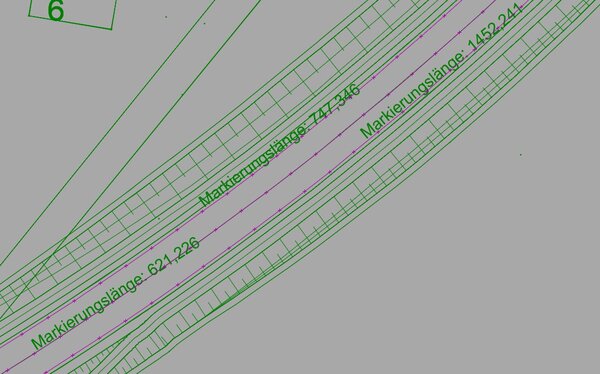
Weitere Auswertungen
Das letzte Beispiel ist nur ein kleiner Ausschnitt der Möglichkeiten, die diese GIS-Auswertung für Punkte, Linien, Texte und Bäume bietet. Es sind viele weitere unterschiedliche Attributauswertungen möglich. In der Hilfe können Sie sich über die einzelnen Funktionen informieren. Bei speziellen Fragen oder Wünschen können Sie sich gern an unsere Hotline wenden.
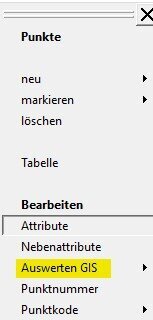
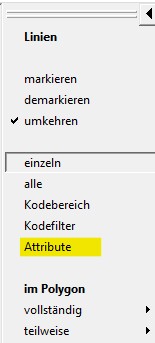
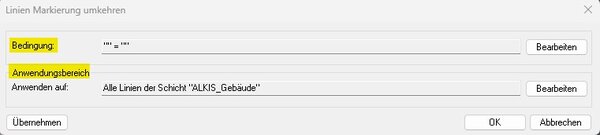


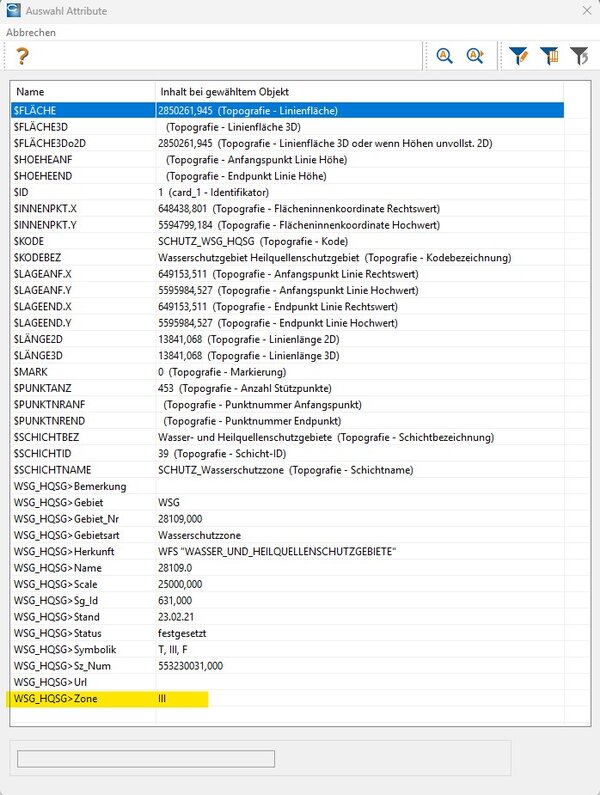
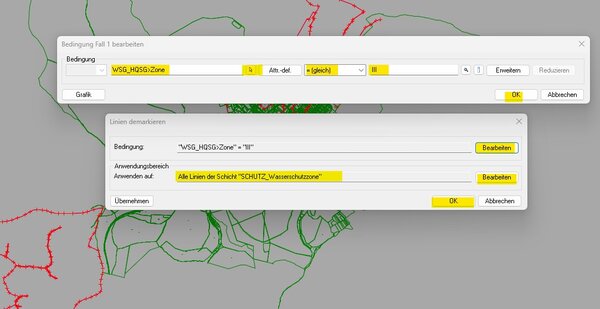
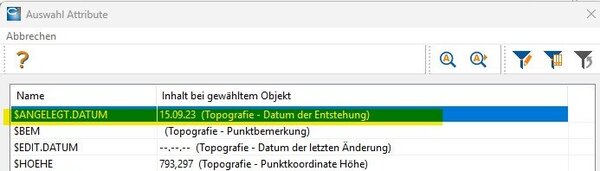


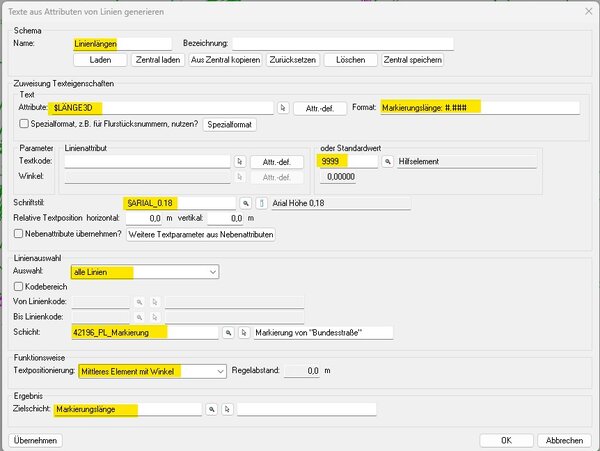
Kommentare
Keine Kommentare gefunden!